笔记本重装系统蓝屏,图文详解怎样在笔记本电脑蓝屏下重装系统
- 2017-12-25 18:00:27 分类:常见问题
电脑使用久了就难免会出现这样那样的系统故障而笔记本电脑蓝屏是最常见的系统故障之一了,如果重启了几次还是会出现系统蓝屏只能够选择重装系统,但是这个跟普通的操作不一样,是系统出现了蓝屏下重装,该怎么去操作呢?为此,小编就给大家准备了在笔记本电脑蓝屏下重装系统的操作了。
一些用户难免会遇到电脑出现蓝屏的情况,偶尔一两次的蓝屏是正常的情况,如果是经常性的话,那就必须要重装系统了。因为这些蓝屏可能是硬盘坏道造成的,但是怎样在笔记本电脑蓝屏下重装系统呢?为此,小编就给大家整理了在笔记本电脑蓝屏下重装系统图文教程。
笔记本重装系统蓝屏
准备好一个制作好pe的U盘

笔记本示例1
把U盘插到USB接口开机,开机时按F12,进入U盘引导。
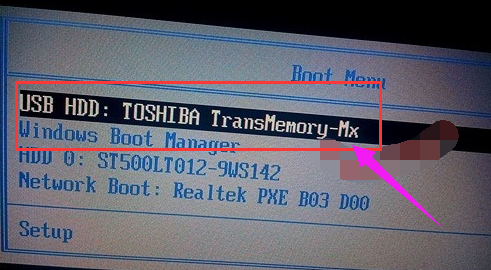
笔记本示例2
选择第一项,按回车进入。
进入到pe桌面后点击“一键装机”
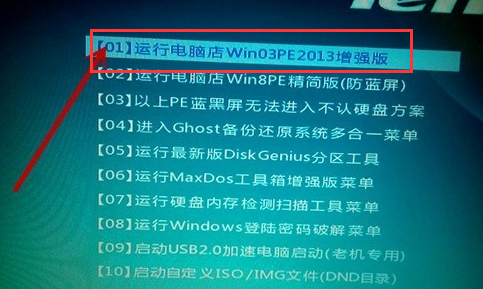
笔记本电脑示例3
在搜索框中找到U盘中拷贝好的系统,再点击系统盘,最后点击确定
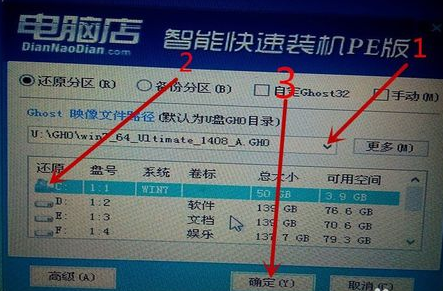
重装系统示例4
点击“是”

蓝屏示例5
程序开始释放系统镜像文件,
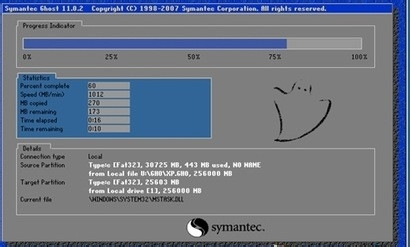
笔记本示例6
重启电脑,拔出U盘。

蓝屏示例7
以上就是笔记本电脑蓝屏下重装系统的操作教程了。